音をクロスフェードする
クロスフェードの方法はいくつかあります。
- ボイスのエンベロープを使う
- プレーヤーのフェーダーを使う
- AISACを使う
ここではボイス単位での再生時のフェードイン、フェードアウトの操作として、エンベロープのアタックとリリースを使用した方法を紹介します。
クロスフェードとは?
音楽を再生した時に、自然に聞こえさせる演出としてクロスフェードがあります。
クロスフェードとは、A,B2つのサウンドのボリュームを同時にコントロールすることで実現します。
Aが再生中にBが再生されると、Aがフェードアウトし、Bがフェードインします。
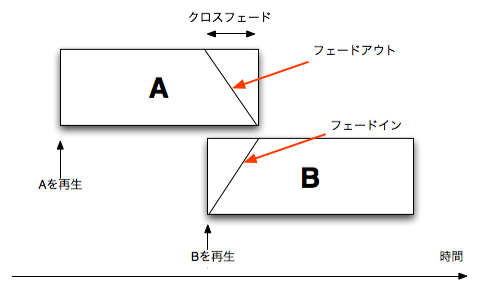
クロスフェードのやり方
再生するだけでクロスフェード効果が得られるような方法として、
カテゴリのキューリミットとエンベロープを使ったクロスフェードの方法を紹介します。
カテゴリを使い、同じカテゴリであればクロスフェードするといった設定をします。
カテゴリ「BGM」を用意し、「キューリミット」を有効にします。
これで、キューを再生するだけで音が自動的に切り替わります。
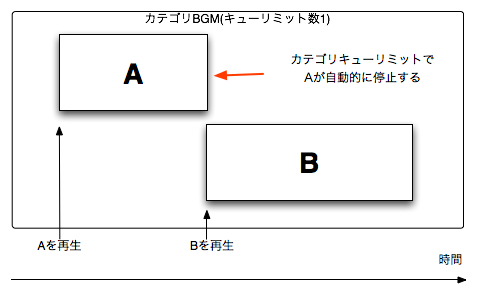
これだけでは、音が「止まって」「再生」となります。(カットアウト、カットインとも言います。)
クロスフェードをするために、ウェーブフォーム側でエンベロープのアタックとリリースを設定することで、
フェードイン、フェードアウトの効果を持たせることができます。
作り方
1.波形を登録します
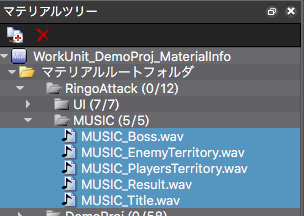
2.キューを登録します
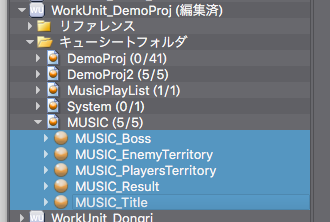
3.カテゴリBGMを作成します。カテゴリキューリミットを有効にします
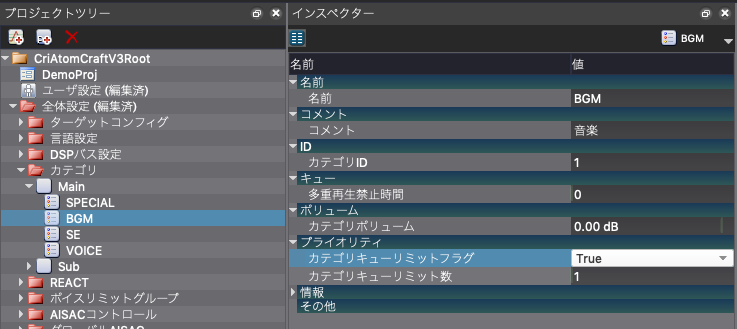
4.キューにカテゴリを設定します
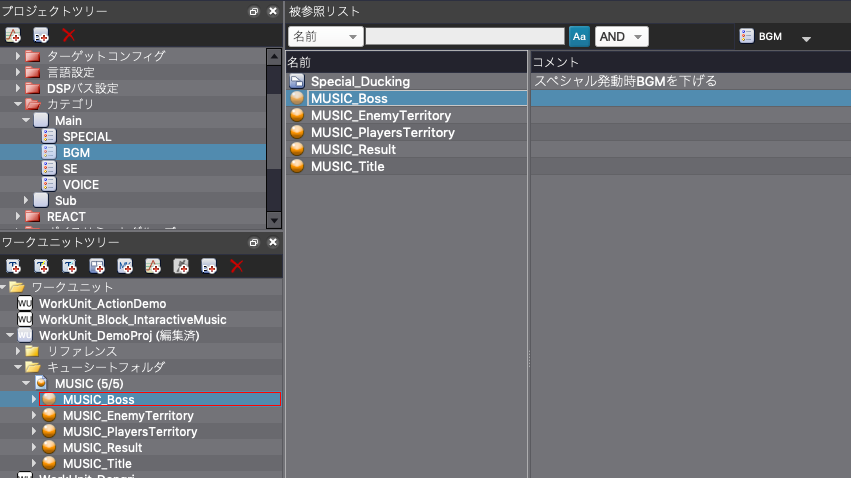
5.キューシートを選択します。ウェーブフォームを有効にし、「ボリューム」を選択します。
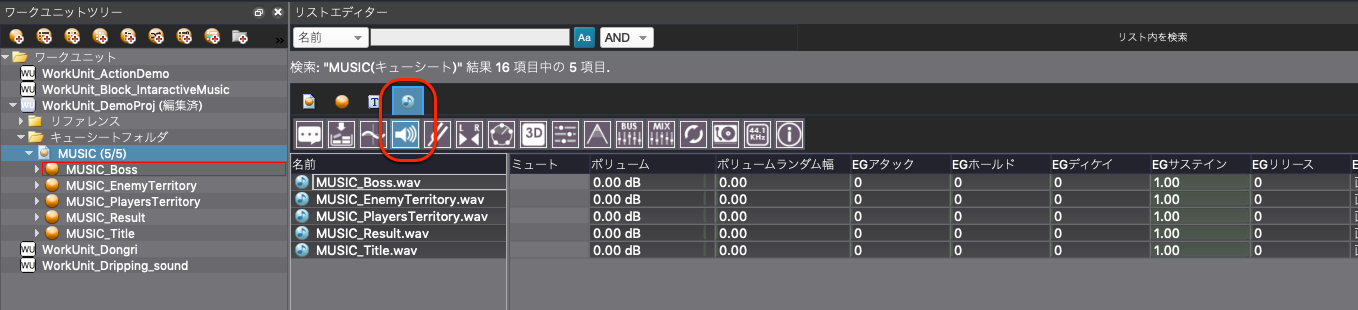
6.EGアタック、EGリリースを設定します
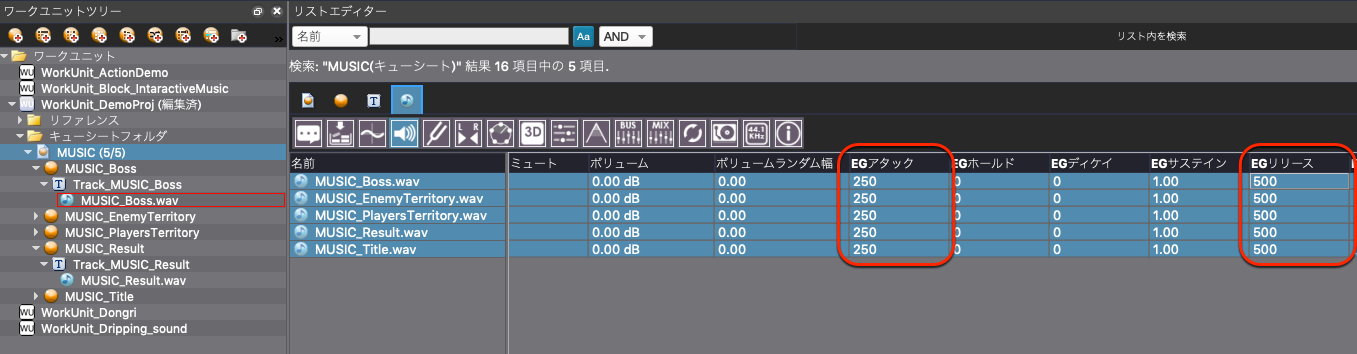
ここまでで設定は完了です。 任意のキューをF5キーで再生することで確認できます。